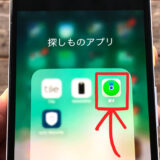こんにちは!さがろぐです。
もうAirTagは手に入れましたか?これから買うところですか?
例えばAirTagはGPSではないなど、使う前に知っておいてほしいことがいくつかあります。
勘違いのないように、仕組みをよ〜く知っておきましょう!
基本的なやり方も含め、本記事では以下の内容で「AirTagとは?」についてわかりやすく紹介しますね。

読み方はエアタグだよ。

知ってる。
本記事はアフィリエイト広告を利用しています。
AirTagとは?まず知っておいてほしい3つのこと
はじめに、「これだけは知っておいて!」ということを紹介しますね。
AirTagとはiPhoneでおなじみのApple社が発売している忘れ物防止トラッカーです。
まずは以下の3つのことだけは知っておいてください。
- GPSではない
- スマホからAirTagを鳴らせる
- AirTagからスマホは鳴らせない
そう、AirTagはGPSではないんです!
BluetoothもしくはUWBという近距離の無線を利用してスマホ端末などと接続します。
スマホ端末などを介してインターネットに接続するので、田舎の原っぱなどで落としても探しようがないんですよ。

GPS発信器のように無線電波を発しているのではなく、あくまでスマホ端末と近距離で接続する機器だと覚えておいてください。
でも、近距離ならスマホからAirTagを鳴らして探すことができるんですよ。
AirTagとスマホがおよそ10mくらいの距離までにあるなら音を鳴らせます。
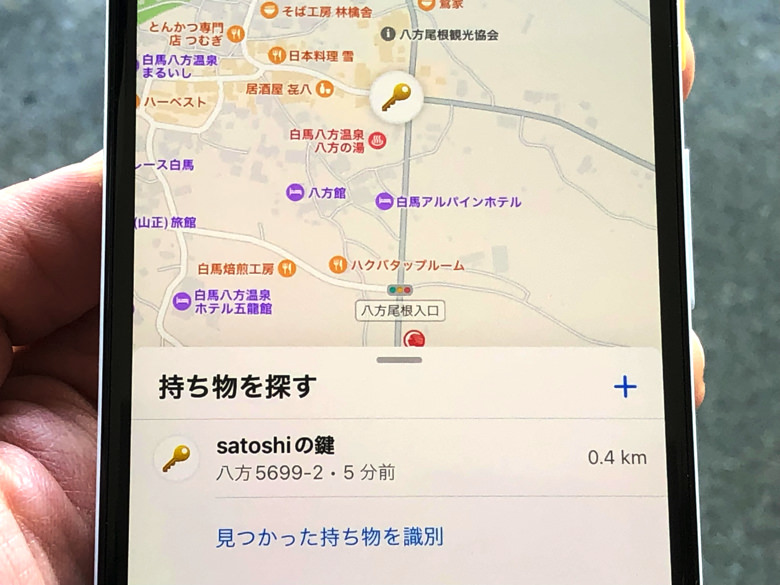
しかし、逆はできません。
つまりAirTagからスマホを鳴らすことはできないんですよ。
そこはTileやSmartTrackなどと違う点です。
まずは以上の3つを覚えておいてくださいね!

ちなみに電池は自分で交換できるよ。
エアタグの基本的なやり方も知っておこう!
主な特徴がわかったところで、基本的なやり方も知っておきましょう。
エアタグは「探す」アプリを通じてApple IDに紐付け登録して利用します。
紐付け登録したらAppleの「探す」ネットワークによって位置情報をつかめるようになるという仕組みです。
と言うことで、エアタグを買ってきたら以下の手順で進めればokですよ。
- 絶縁フィルムを引っこ抜く
- 「探す」アプリを起動する
- AirTagを登録する!

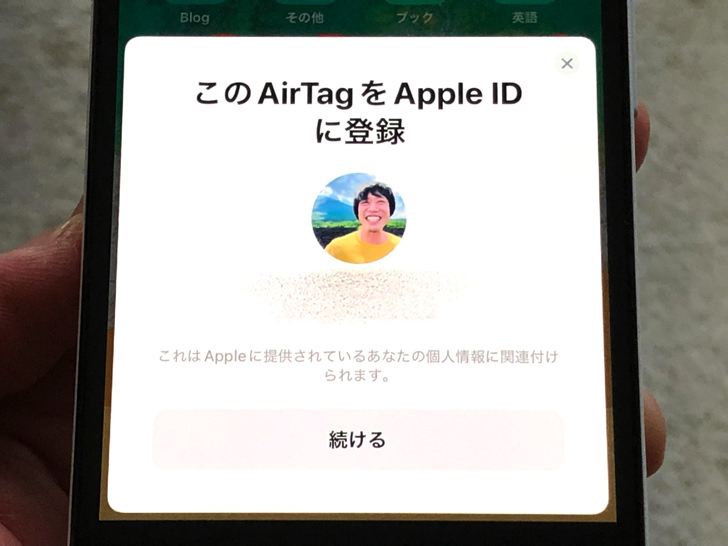
これでエアタグ本体とApple IDの紐付けが完了です。
あとは「探す」アプリの地図に表示されるし、本体を鳴らすこともできます。
かんたんですね。

Macからも探せるよ。
まとめ
さいごに、今回ご紹介した「AirTagについてまず知っておいてほしい3つのこと」をまとめて並べておきますね。
- GPSではない
- スマホからAirTagを鳴らせる
- AirTagからスマホは鳴らせない
アプリはiPhoneに標準装備の「探す」アプリなので、何かダウンロードする必要はありませんよ。
まずは「探す」アプリを開いてAirTag本体を連携させましょう!

半透明のフィルムを引っこ抜くのを忘れずにね。

あの瞬間わりと好き。